Создать цветы 3д макс
Обновлено: 07.07.2024

Эксклюзивный урок от Dolcevita по моделированию букета .
В данном уроке я расскажу, как я моделирую тюльпаны в 3D Max.
Используя данный принцип и фантазию, можно создавать и другие цветы.
Перед началом работы надо найти фото с понравившимися цветами,
чтобы при создании отталкиваться от оригинала.

Создаем Сферу с небольшим (будет применен Turbo Smooth),
но главное четным количеством сегментов. У меня их 12.
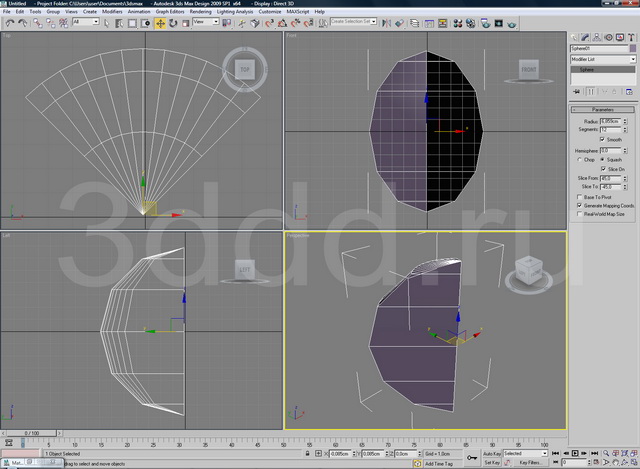
Сразу назначаем UVW Mapping. Мат настроим позже.
Конвертируем сферу в поли и удаляем внутренние полигоны.

Чуть передвигаем/разворачиваем верхнюю вершину.

Острый кончик отрезаем с помощью Slice или Cut.

Удаляем верхний ряд полигонов.
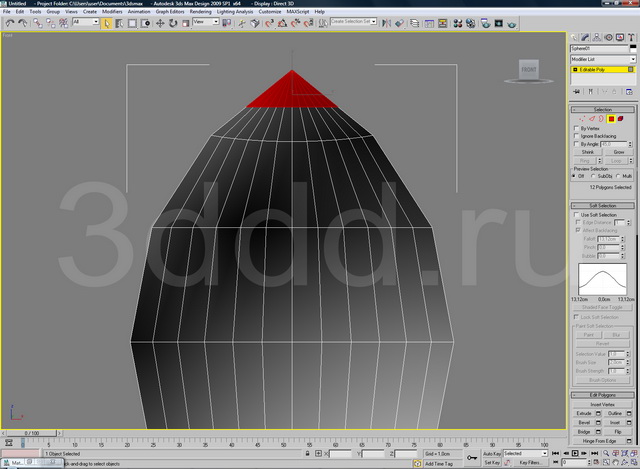
Soft Selection выделяем верхний ряд вершин и раздвигаем в стороны с помощью Scale.

Выделяем среднее ребро (Edge), жмем Loop, чтобы выделился весь ряд.
Далее Extrude в два этапа- сначала со знаком «-», потом в другую сторону.
Получаем центральный желобок лепестка.

Cut’ом нарезаем дополнительные ребра, чтобы сделать лепесток тюльпана «махровым».

Опять же применяем Extrude по вкусу к новым ребрам.
Я делаю Extrude в разных направлениях и с разными значениями, чтобы придать живость лепестку.
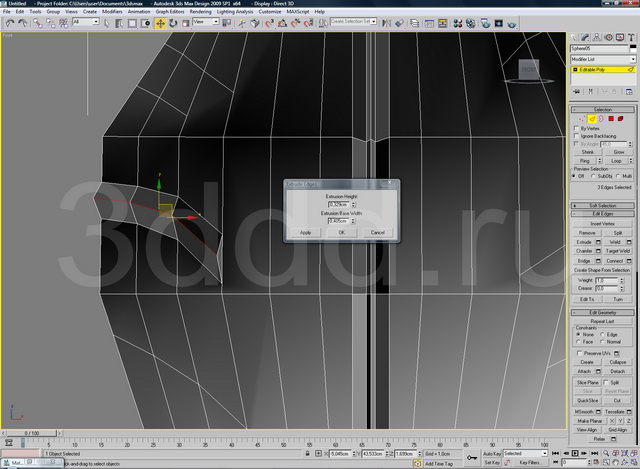
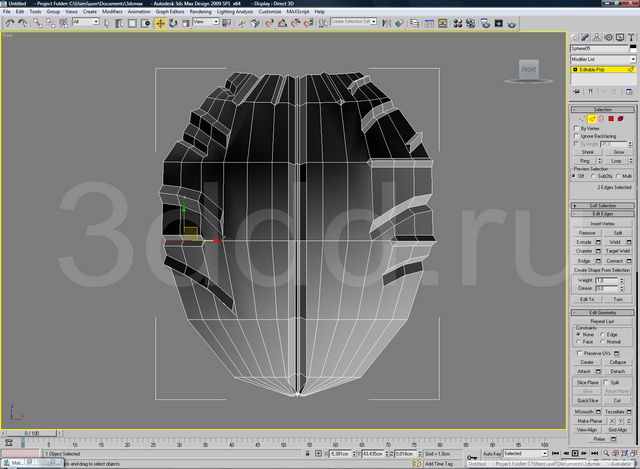
После Extrude у основания экструдированных ребер образуется по 3 вершины.
Их надо выделить и применить к ним Weld.
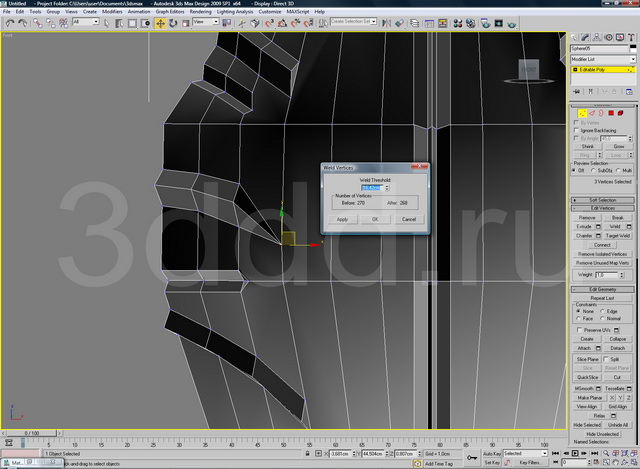

Теперь назначаем Turbo Smooth и опять переводим в Poly.
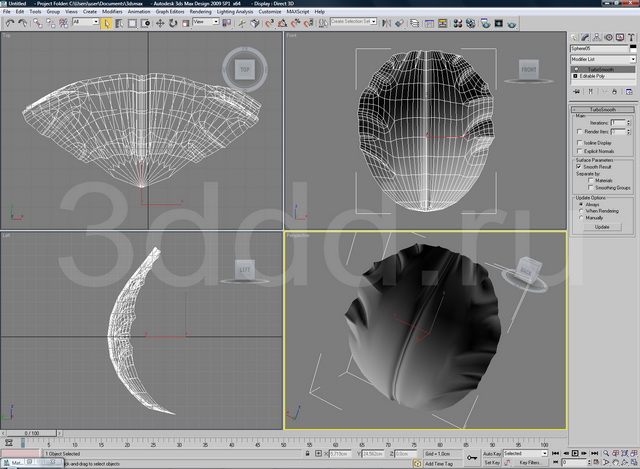
Край лепестка получился очень ровным и правильным, в жизни так не бывает.
Надо его немного «изорвать». Для этого выделяем некоторые полигоны у края и удаляем их.
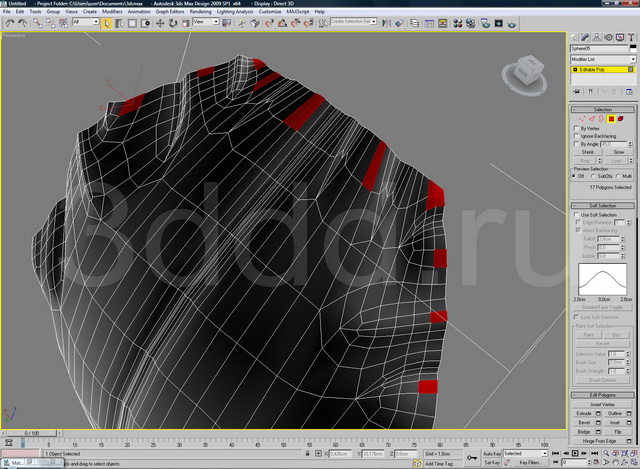
Теперь наступает период творчества. Вершины по краям образовавшихся «дырок» передвигаем,
вэлдим, коллапсим, добиваемся того чтобы не было квадратных полигонов и ровных краев.

Делаем копию лепестка. У этого действия 2 цели- 1- поработать с копией,
при выворачивании может испортится форма, 2- сделать из одной заготовки разные лепестки.
Если вы обратили внимание, то в моих бутонах используется несколько видов лепестков
(в букете с тюльпанами их было 8). Это придает натуральность модели.
С помощью модификатора FFD 3*3*3 подправляем форму.
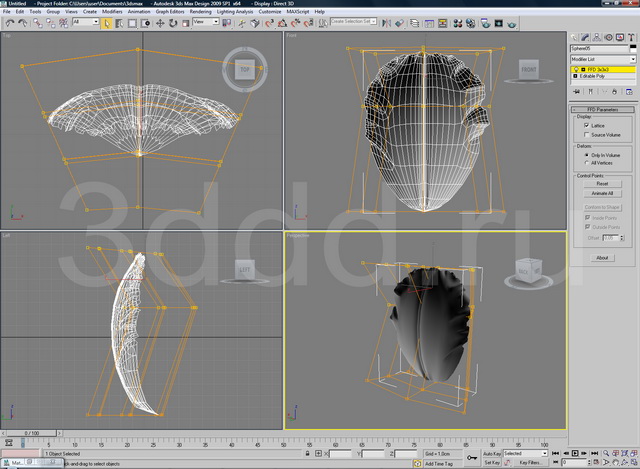
Переводим в Poly. Выделяем некоторые точки, используя Soft Selection, и поворачиваем их.
Делаем это в разных местах , зависит от того какой «вывернутости» лепестка хотим получить.



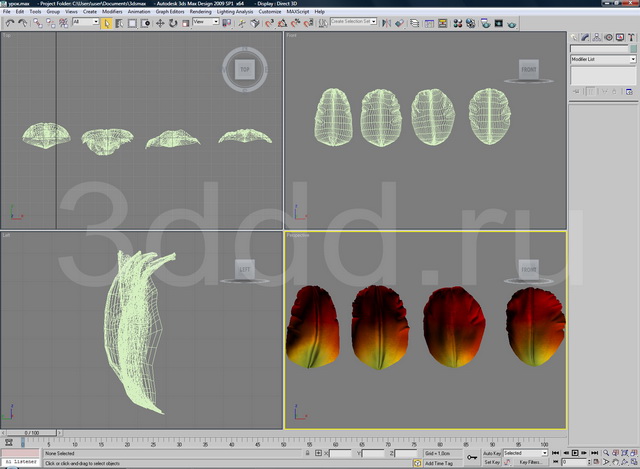
Создаем Plane с четным кол-вом сегментов. Назначаем UVW Mapping. Конвертируем в Poly.
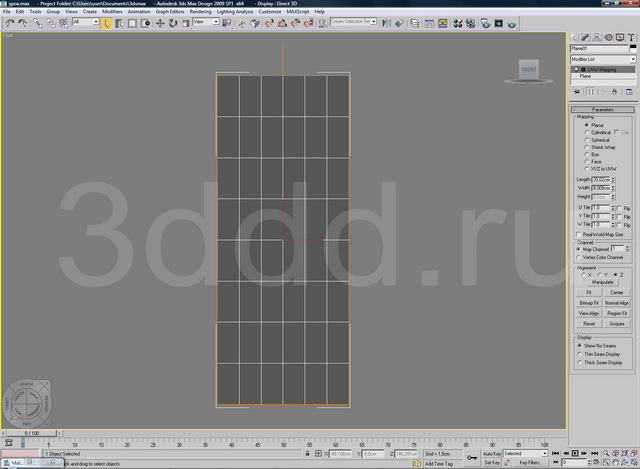
Выделяем среднее ребро (Edge), жмем Loop, чтобы выделился весь ряд. Далее Extrude.
Получаем центральный желобок листа.
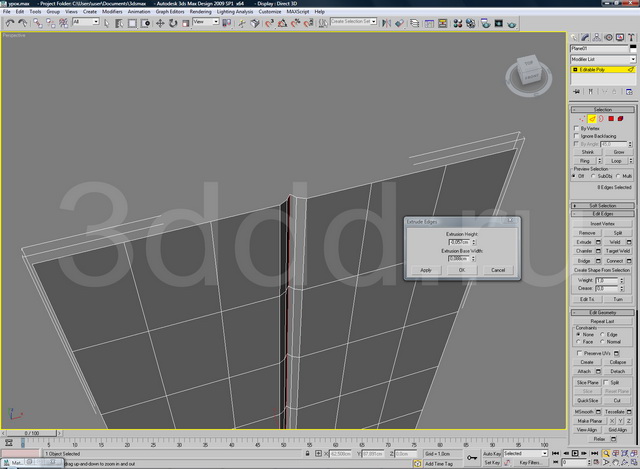
Передвигаем верхние точки, формируя контур листа.
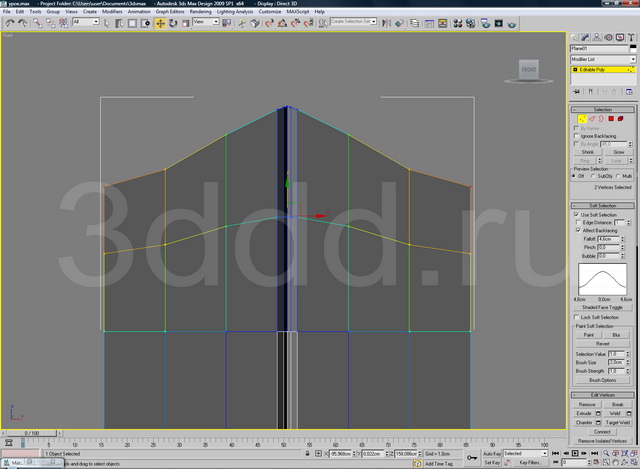
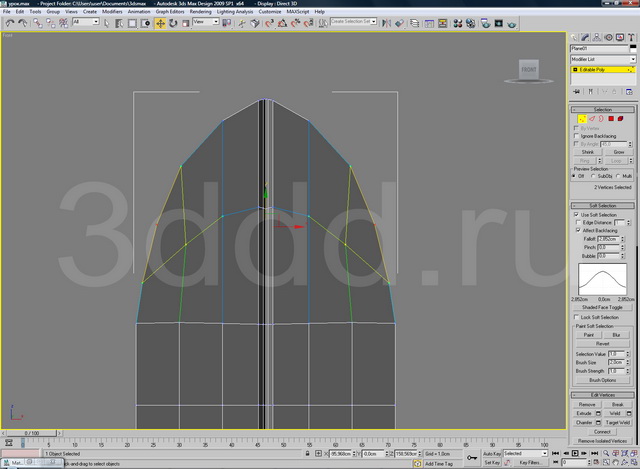
С помощью модификатора FFD 4*4*4 сводим нижние крайние вершины.
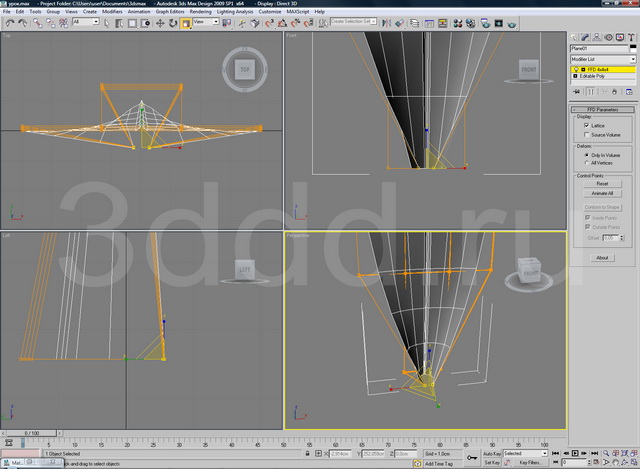
Конвертим в Poly. Велдим две сведенные вершины.
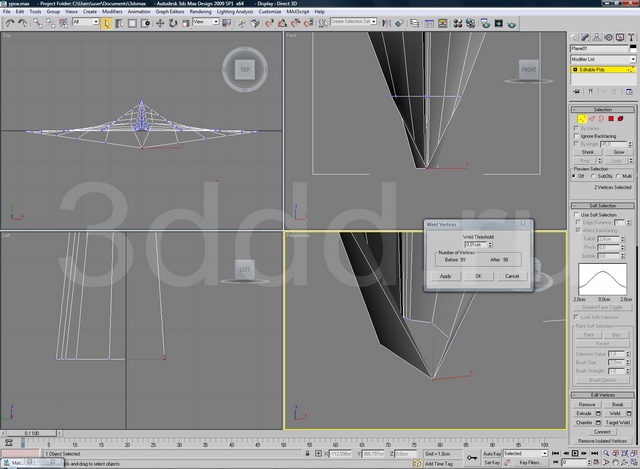
Путем нехитрых движений формируем ровное кольцо.

Выделяем ребра формирующие кольцо и удерживая Shift тянем его вниз.

Вертикальные вновь созданные ребра выделяем,
жмем на правую кнопку мышки и выбираем Connect.
Задаем небольшое кол-во сегментов, например 3.
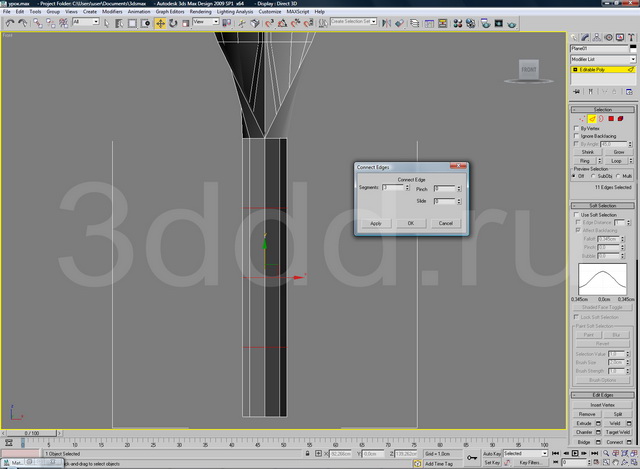
Теперь назначаем Turbo Smooth и опять переводим в Poly, подправляем форму листа,
после чего FFD , чтобы выгнуть его как надо.

Дополнительную волнистость краю можно добавить, как и в случае с лепестком,
выделяя вершины с Soft Selection и поворачивая их.
И на последок ,Shell, т.к. лист у тюльпана довольно плотный. Можно еще и Smooth применить.
Стебель создаем из цилиндра, чуть расширяем верхние вершины в месте крепления бутона
и сгибаем модификатором Bend.
Пестики-тычинки несложно смоделить - цилиндр, сплайны и сферы.
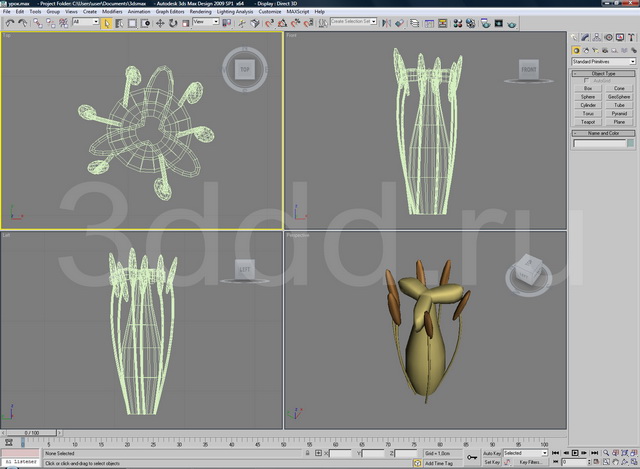
Для материала лепестка я использую Vray2SidedMtl c 2-мя одинаковыми матами.
В случае текстурирования лепестка розы внешний мат более приглушенный по цвету,
иногда разбеленый. В Diffuse кладем цветную картинку.
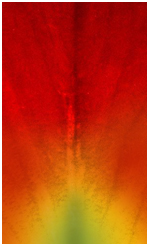
Из нее же делаем ч/б карту не очень светлую и не сильно контрастную - Reflect.
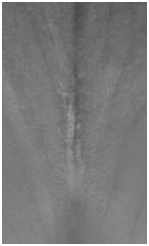
Ту же карту в слот Reflection Glossiness. Включаем Fresnel Reflections.
В слот Translucency (подповерхностное рассеивание) кладем либо такую же карту
как и в Диффуз либо более приглушенную, значение 20.
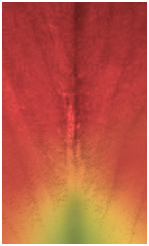
Bump ч/б контрастная карта, значение – 30.
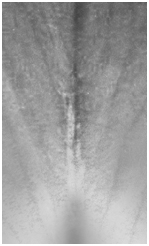
По тому же принципу текстурим и стебель с листом.
Только значение Translucency меньше, чем у лепестка. У меня оно равно 10.
Из нескольких разных лепестков формируем бутон и объединяем все элементы.
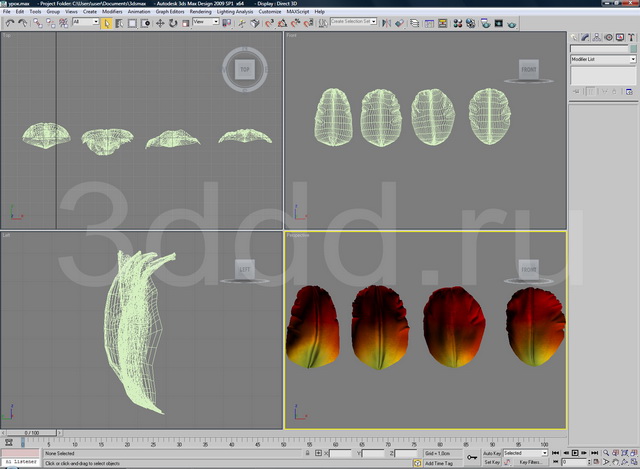
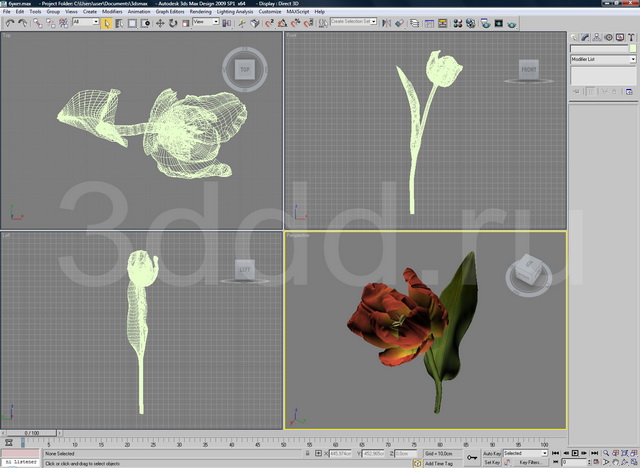
Вот, в принципе, и все. Не поленитесь и сделайте несколько разных бутонов.
Теперь надо только сформировать букет и насладиться результатом своего творчества)))
Способов создать такой совершенный цветок, как роза – множество. Вот один из них.


В окне Front мы создаем замкнутый сплайн по форме напоминающий усредненный розовый лепесток. Желательно его сделать поровнее, так как это заготовка для всех будущих лепестков нашей розы. (См. рис. 1.)

Теперь создаем Plane размером, чуть превышающим наш лепесток с необходимым количеством сегментов по горизонтали и вертикали. Я поставила по десять. (См. рис. 2)

Теперь идем: Create > Geometry > Compound objects (1, 2, 3 рис. 3) и, при выделенном Plane, жмем кнопку ShapeMerge (4 рис. 3)

Теперь мы должны присоединить к Plane сплайн. Жмем кнопку Pick Shape (5 рис 3) (курсор примет форму перекрестья) и кликаем на сплайновую заготовку. Далее в свитке Parameters необходимо поставить флажки Cookie Cutter и Invert. Опорный сплайн можно удалить.

Полученный Plane в форме лепестка переименовываем в "petal" и переводим в Editable Poly. Затем в режиме редактирования вершин, используя кнопку Remove из свитка Edit Vertices, удаляем лишние вершины. (Рис. 5)

Одна сторона лепестка готова, но наш лепесток должен быть двусторонним и иметь некоторую небольшую толщину. Для этого применяем к нашей модели модификатор Shell в параметрах которого устанавливаем ширину лепестка (Inner Amount ? 0.05). Вот такой у нас вышел, пока еще плоский, лепесток (рис. 6).

Все лепестки должны соединять в одной точке, чтобы было проще располагать лепестки ровно, можно перенести центр координат фигуры в нижнюю часть лепестка. Можно в окне фронтальной проекции (лепесток выделен) нажать кнопку Use Transform Coordinate Center и, при нажатой левой кнопке мыши, перетащить центр координат в нижний угол фигуры (Рис. 7).

Вся подготовительная работа закончена. Теперь будем собирать сам цветок, копируя и изгибая лепестки. К лепестку применяем модификатор FFD box нажимаем кнопку Set Number of Points и устанавливаем параметры, указанные на рис. 8.

Теперь самый подходящий момент для того, чтобы сделать резервную копию нашего лепестка и отложить ее в сторонку. А основной лепесток можно начинать выгибать, используя контрольные точки (Рис. 9).

Необходимо отметить, что захватывать и перемещать нужно двойную точку (одна находится на внешней, другая на внутренней стороне лепестка). Следующий лепесток копируется, поворачивается на необходимый угол и слегка поправляется с помощью контрольных точек.
Таким нехитрым способом, лепесточек за лепесточком, собирается бутон. Для более развернутых лепестков используем созданную ранее резервную копию. Когда Роза приобретет желаемый вид, переводим один из лепестков в Editable Poly и присоединяем к нему все остальные лепестки (Attach).
Теперь наша роза готова (Рис. 10). Можно переименовать объект в "rose". Чашелистики и листья можно сделать описанным выше способом, стебель – изогнутый цилиндр, шипы – конусы. Для большей сглаженности лепестков можно применить модификатор Mesh Smooth или Turbo Smooth, но уже после модификатора Unwrap UVW. Это облегчит дальнейшее Текстурирование.

Текстурирование.
Так как при моделировании цветка мы копировали лепестки и исходная форма у них была одна, то и рисовать текстуру мы сможем для одного (исходного) лепестка, что очень упростит процесс текстурирования.
К нашему цветку применяем модификатор Unwrap UVW в свитке параметров которого нажимаем кнопку Edit. В появившемся окне видим развертку для наложения текстуры (тот самый исходный лепесток). В последних версиях Макса можно сохранить развертку и далее ее использовать как шаблон для рисования текстуры. (Edit UVWs > Tools > Render UV Template > Render UV Template > Save),
В более старых версиях программы придется воспользоваться Print Screen или Texporter.
С помощью Photoshop, или любой другой подобной программы, рисуем две основные карты: рассеивания (diffuse) и неровностей (bump). Карта Diffuse представляет собой цветной рисунок в формате jpeg (bmp, tiff, и т.п.) и отвечает за распределение цветов.

Карта Bump представляет собой черно-белый рисунок в формате jpeg (bmp, tiff, и т.п.) и отвечает за неровности текстуры. Серый цвет – ровная поверхность; Черный – впадины; Белый – выпуклости.

Осталось собрать нашу текстуру в редакторе материалов и присвоить ее розе (Рис. 11)

Эксклюзивный урок от Dolcevita по моделированию букета.
В данном уроке я расскажу, как я моделирую тюльпаны в 3D Max.
Используя данный принцип и фантазию, можно создавать и другие цветы.
Перед началом работы надо найти фото с понравившимися цветами,
чтобы при создании отталкиваться от оригинала.
Лепесток.
Создаем Сферу с небольшим (будет применен Turbo Smooth),
но главное четным количеством сегментов. У меня их 12.
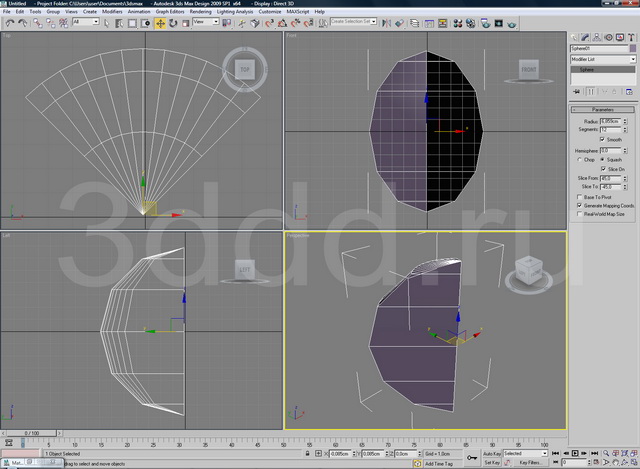
Сразу назначаем UVW Mapping. Мат настроим позже.
Конвертируем сферу в поли и удаляем внутренние полигоны.

Чуть передвигаем/разворачиваем верхнюю вершину.

Острый кончик отрезаем с помощью Slice или Cut.

Удаляем верхний ряд полигонов.
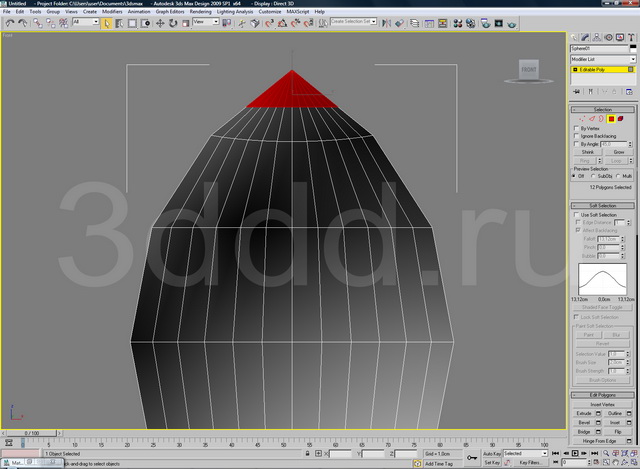
Soft Selection выделяем верхний ряд вершин и раздвигаем в стороны с помощью Scale.

Выделяем среднее ребро (Edge), жмем Loop, чтобы выделился весь ряд.
Далее Extrude в два этапа- сначала со знаком «-», потом в другую сторону.
Получаем центральный желобок лепестка.

Cut’ом нарезаем дополнительные ребра, чтобы сделать лепесток тюльпана «махровым».

Опять же применяем Extrude по вкусу к новым ребрам.
Я делаю Extrude в разных направлениях и с разными значениями, чтобы придать живость лепестку.
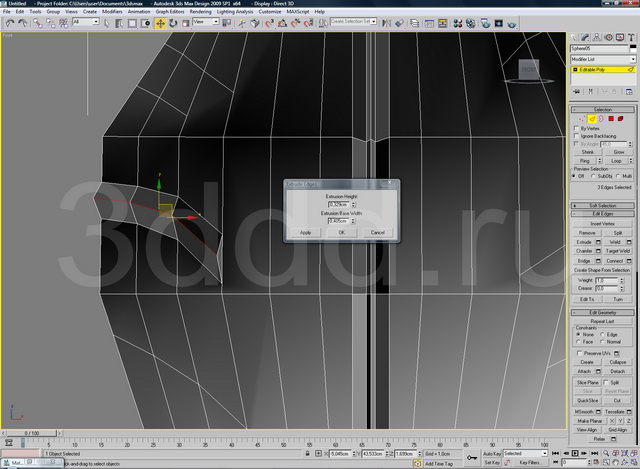
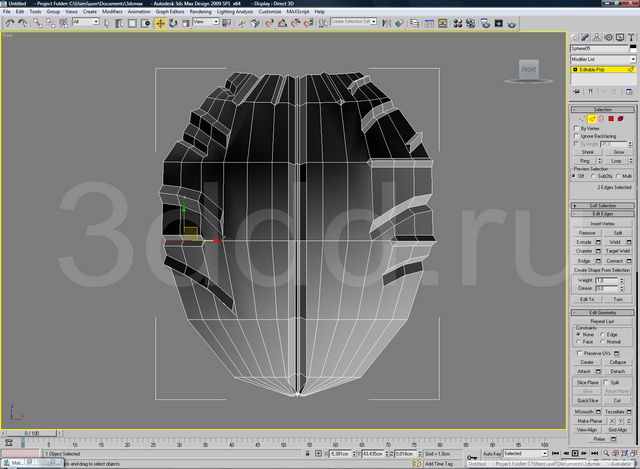
После Extrude у основания экструдированных ребер образуется по 3 вершины.
Их надо выделить и применить к ним Weld.
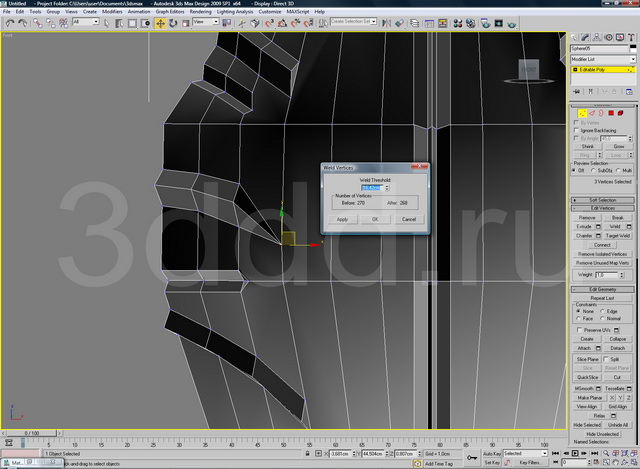

Теперь назначаем Turbo Smooth и опять переводим в Poly.
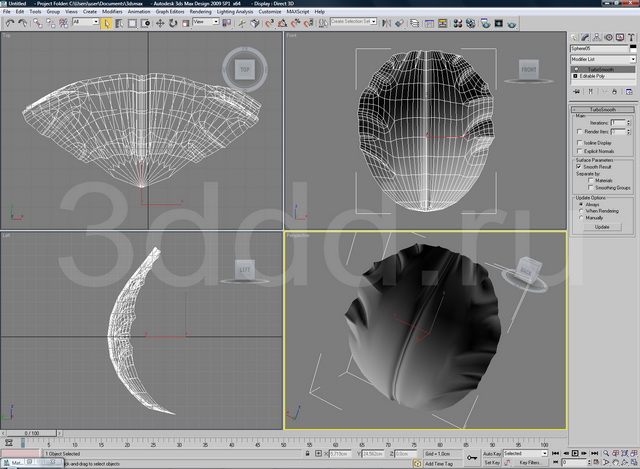
Край лепестка получился очень ровным и правильным, в жизни так не бывает.
Надо его немного «изорвать». Для этого выделяем некоторые полигоны у края и удаляем их.
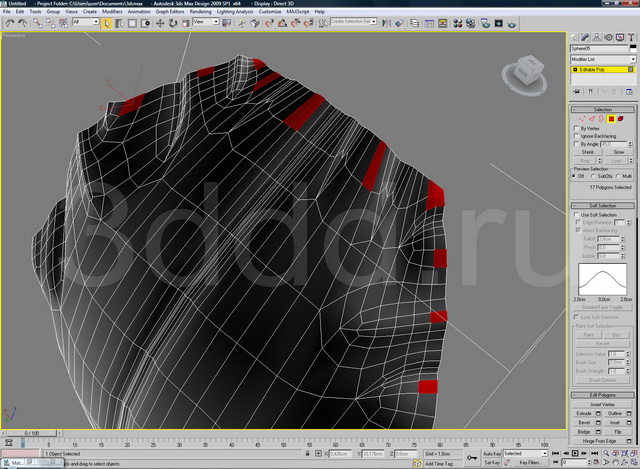
Теперь наступает период творчества. Вершины по краям образовавшихся «дырок» передвигаем,
вэлдим, коллапсим, добиваемся того чтобы не было квадратных полигонов и ровных краев.

Делаем копию лепестка. У этого действия 2 цели- 1- поработать с копией,
при выворачивании может испортится форма, 2- сделать из одной заготовки разные лепестки.
Если вы обратили внимание, то в моих бутонах используется несколько видов лепестков
(в букете с тюльпанами их было 8). Это придает натуральность модели.
С помощью модификатора FFD 3*3*3 подправляем форму.
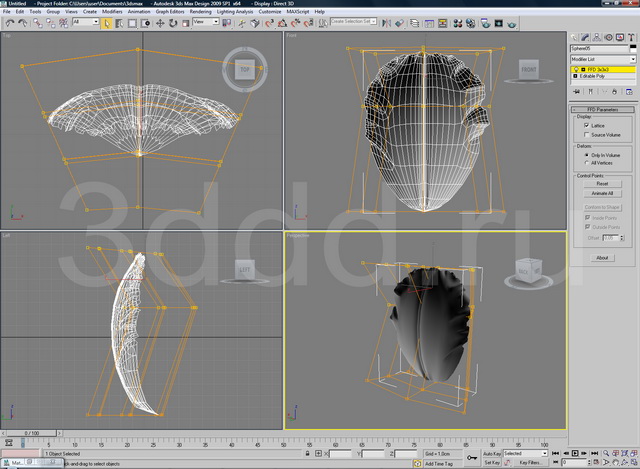
Переводим в Poly. Выделяем некоторые точки, используя Soft Selection, и поворачиваем их.
Делаем это в разных местах , зависит от того какой «вывернутости» лепестка хотим получить.



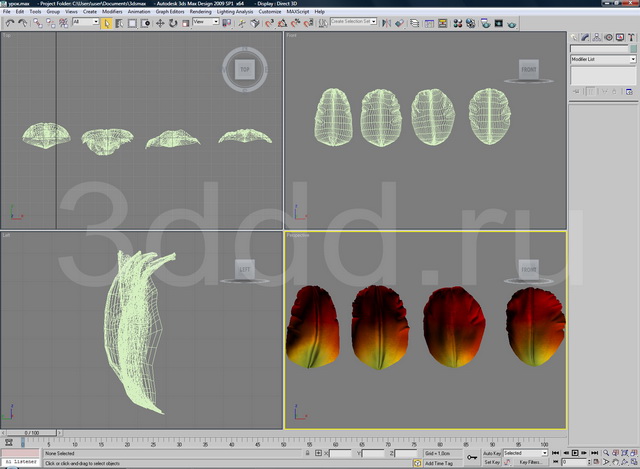
Лист тюльпана.
Создаем Plane с четным кол-вом сегментов. Назначаем UVW Mapping. Конвертируем в Poly.
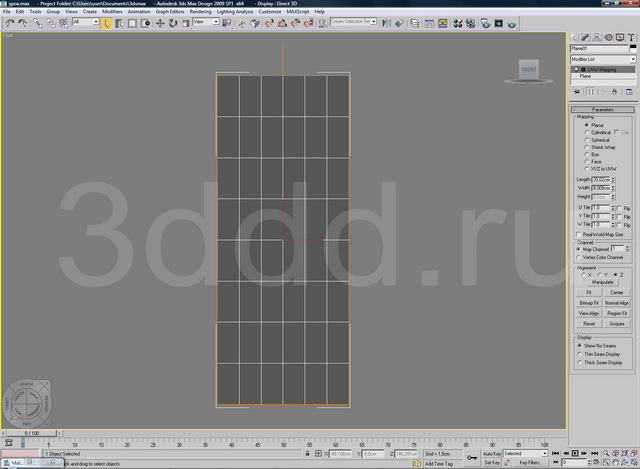
Выделяем среднее ребро (Edge), жмем Loop, чтобы выделился весь ряд. Далее Extrude.
Получаем центральный желобок листа.
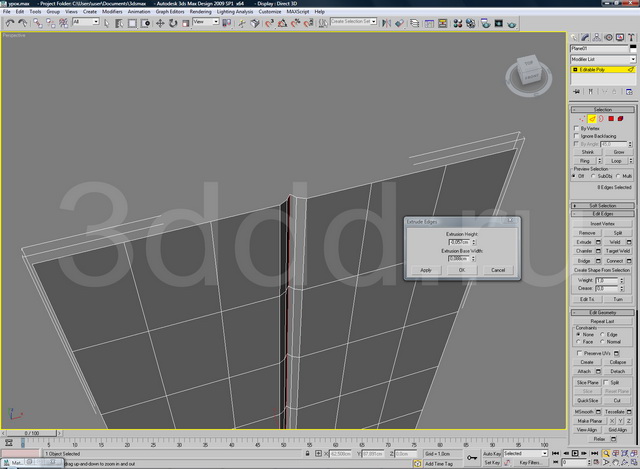
Передвигаем верхние точки, формируя контур листа.
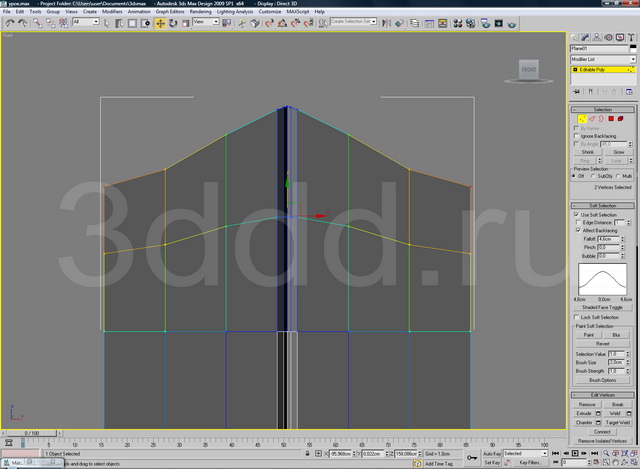
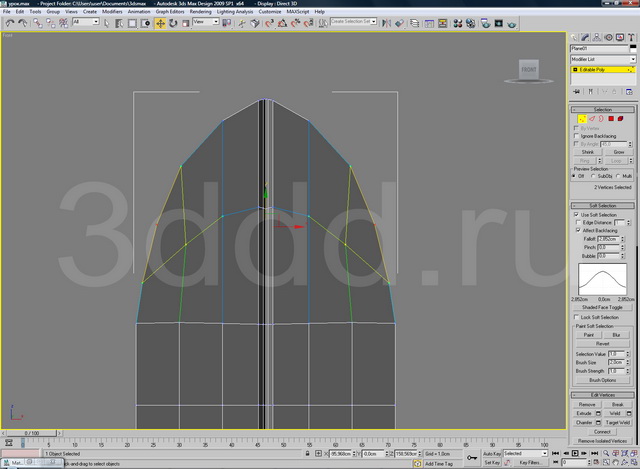
С помощью модификатора FFD 4*4*4 сводим нижние крайние вершины.
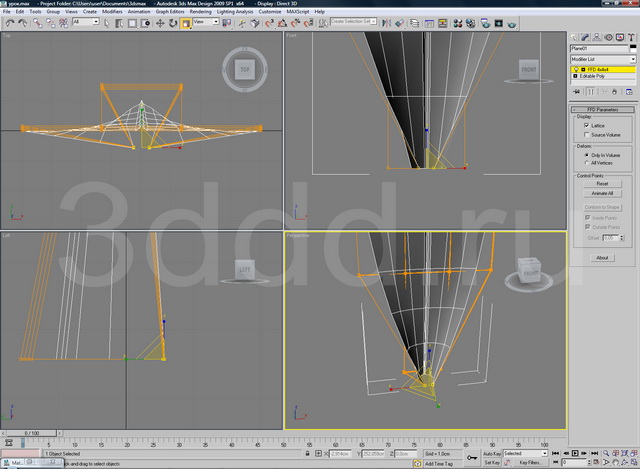
Конвертим в Poly. Велдим две сведенные вершины.
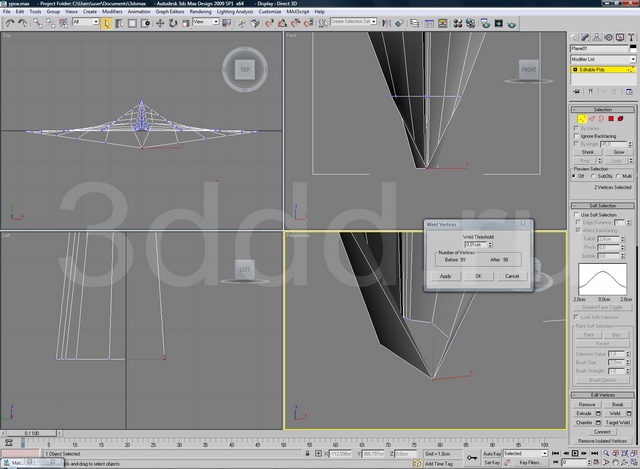
Путем нехитрых движений формируем ровное кольцо.

Выделяем ребра формирующие кольцо и удерживая Shift тянем его вниз.

Вертикальные вновь созданные ребра выделяем,
жмем на правую кнопку мышки и выбираем Connect.
Задаем небольшое кол-во сегментов, например 3.
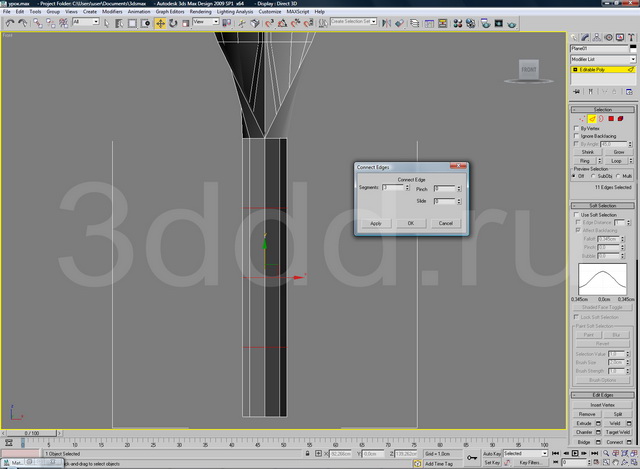
Теперь назначаем Turbo Smooth и опять переводим в Poly, подправляем форму листа,
после чего FFD , чтобы выгнуть его как надо.

Дополнительную волнистость краю можно добавить, как и в случае с лепестком,
выделяя вершины с Soft Selection и поворачивая их.
И на последок ,Shell, т.к. лист у тюльпана довольно плотный. Можно еще и Smooth применить.
Стебель создаем из цилиндра, чуть расширяем верхние вершины в месте крепления бутона
и сгибаем модификатором Bend.
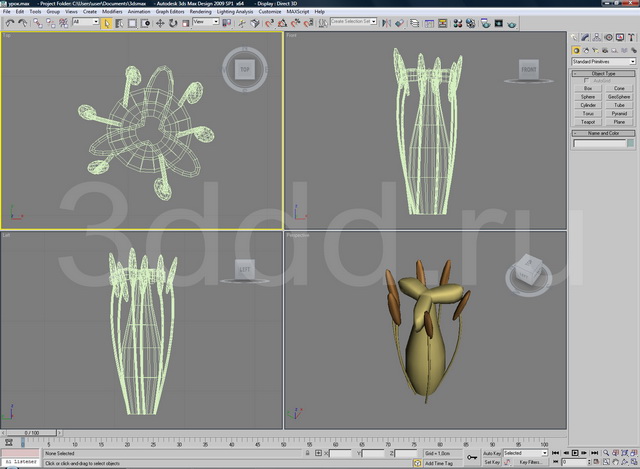
Текстурирование.
Для материала лепестка я использую Vray2SidedMtl c 2-мя одинаковыми матами.
В случае текстурирования лепестка розы внешний мат более приглушенный по цвету,
иногда разбеленый. В Diffuse кладем цветную картинку.
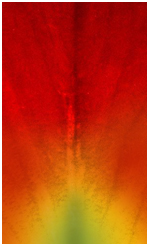
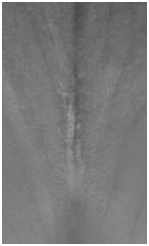
Ту же карту в слот Reflection Glossiness. Включаем Fresnel Reflections.
В слот Translucency (подповерхностное рассеивание) кладем либо такую же карту
как и в Диффуз либо более приглушенную, значение 20.
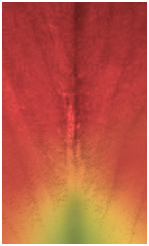
Bump ч/б контрастная карта, значение – 30.
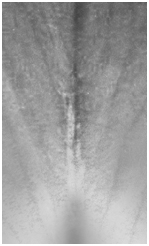
По тому же принципу текстурим и стебель с листом.
Только значение Translucency меньше, чем у лепестка. У меня оно равно 10.
Из нескольких разных лепестков формируем бутон и объединяем все элементы.
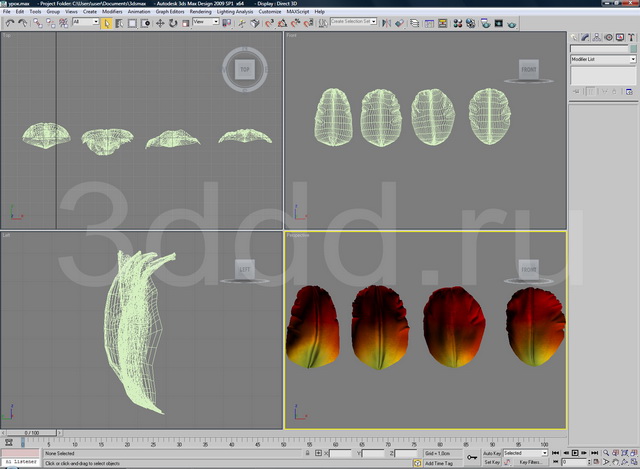
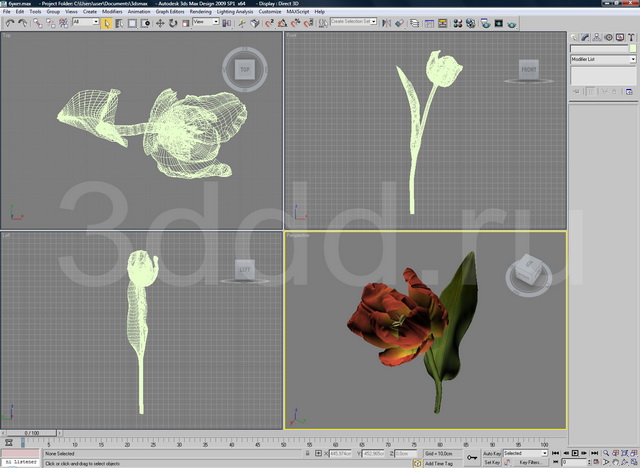
Вот, в принципе, и все. Не поленитесь и сделайте несколько разных бутонов.
Теперь надо только сформировать букет и насладиться результатом своего творчества))
Язык: русский
Тип: текстовый
Создание цветов в любой программе трехмерного моделирования — довольно непростая задача. Нужно как минимум обладать чувством формы, ведь чертежей на такие органические предметы нет. Хотя всегда можно сделать несколько фотографий лепестка и продолжить выполнение урока.
Давайте смоделируем комнатное растение и посадим его в этот вазон.

Сначала сделаем один лист.
1. Создайте 3 сплайна с одинаковым количеством точек.
2. Присоедините их командой Attach. Для этого выделите один сплайн, разверните свиток Geometry, щёлкните по кнопке Attach и общёлкайте остальные сплайны. Получится составная фигура.
3. Выделите все точки и поменяйте тип точек на Smooth.
4. Совместите крайние точки сплайнов командой Fuse.
5. Включите 3D привязки EndPoint и постройте поперечные сплайны с помощью команды Create Line.
6. Придайте более изящную форму каркасу, выделяя и перемещая точки в окнах проекций.
7. Выделите точки на внутреннем сплайне и поменяйте их тип на Bezier Corner, настройте направляющие вектора как на рисунке.
8. Примените модификатор Surface (для построения поверхности), а потом модификатор Shell (для придания толщины листу).
Теперь необходимо его "размножить". Для этого удобно воспользоваться командой Array (Массив).
Создание радиального массива
Создание радиального массива возможно при использовании особого положения опорной точки преобразования. Обычно для этого используют и особую координатную систему - выборочную (Pick).
1. Чтобы лист "закрутился" вокруг вазы, нужно центром выборочной системы координат Pick выбрать вазу (для этого в выпадающем списке выберите систему координат Pick, после чего щелкните по вазе). Затем установие центр преобразования Use Transform Coordinate Center (как показано на рисунке ниже).
2. Выделите лист и выполните команду главного меню Tools - Array. Установите в окне массива следующие настройки:
Type of object: Instance (тип объектов)
Array Dimensions: 1D - 6 (размерность и кол-во)
Rotate: (Totals) Z 360.0 (поворот последнего клона)
Re-Orient - вкл. (чтобы объект разворачивался по ходу создания)
3. Приподнимите один лист и ещё раз "закрутите" вокруг вазы.
После применения материалов получится довольно симпатичное комнатное растение.
Читайте также:

